LG ThinQ 예약 설정
LG ThinQ 실행 -> 에어컨 버튼을 눌러주세요.

예약을 눌러주세요.

예약 설정 화면으로 들어오면 켜기, 끄기, 열대야/취침, 반복 예약 추가를 설정할 수 있는 화면이 나옵니다.
켜기, 끄기, 열대야/취침, 반복 예약 추가 각각 예약 기능들에 대해 하나씩 알아보죠.

켜기 예약 기능
한 여름 외출하고 집에 돌아오기 전 미리 예약해서 집을 시원하게 만들 수 있겠죠. 특정 시간에 자동으로 에어컨이 켜지길 원하는 분들께 유용합니다.
1. 켜기 버튼을 두른 뒤 원하는 시간을 입력해 주세요.
2. 시간을 설정하고 하단의 저장 버튼을 누르면 켜기 예약이 완료됩니다.

끄기 예약 기능
취침 후 에어컨이 자동으로 꺼지길 원할 때 사용해 보세요. 끄기 예약 기능은 원하는 시간에 에어컨이 자동으로 꺼지게 하는 기능입니다.
1. 끄기 예약 버튼을 누른 뒤 원하는 시간을 입력하세요.
2. 시간을 설정하고 하단의 저장 버튼을 누르면 끄기 예약이 완료됩니다.
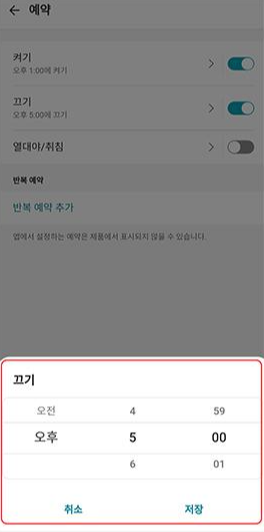
열대야/취침 예약 기능
열대야/취침 기능은 설정한 시간이 지나면 자동으로 꺼지는 타이머 기능입니다. 여름 열대야로 에어컨을 켜고 잠을 자야 할 때, 예약한 시간이 지나면 자동으로 에어컨 작동이 종료됩니다. 최소 30분부터 최대 7시간까지 예약이 가능합니다.

반복 예약 기능
생활 패턴이 일정한 분들께 유용한 기능입니다. 요일, 시간 등 동일한 시점에 반복되는 일상의 시간에 맞추어 예약을 설정하는 유용한 기능입니다.

시간 설정
1. 반복 예약에 들어간 후 전원 버튼을 눌러 주세요.
2. 끄기와 켜기에 대한 선택 메뉴 중 원하는 기능을 선택해 주세요.
3. 화면 위쪽의 시작 시간을 눌러 제품이 켜지는 시간을 설정합니다.

운전 모드 설정
시간을 설정했다면 어떤 운전 모드를 작동시킬지 설정합니다.
1. 운전 모드 버튼을 눌러 냉방과 제습 중 원하는 모드를 선택해 주세요.
2. 다시 반복 예약 화면으로 돌아가 희망 온도 버튼을 눌러주세요.
3. 18~30 ºC 중 원하는 온도를 선택합니다.

바람 세기
바람 세기는 1단에서 5단까지 함께 조절할 수 있습니다.
1. 반복 예약 화면에서 바람 세기 버튼을 눌러주세요.
2. 가장 약한 바람 세기인 1단에서 가장 강한 바람 세기인 5단 중 원하는 바람세기를 선택합니다.

'X' 카테고리의 다른 글
| 스마트 홈 구축 위한 스마트싱(SmartThings) 알아보기 (0) | 2022.04.01 |
|---|---|
| 2022년 LG 올레드 에보(OLED evo) TV 라인업 (0) | 2022.03.24 |
| LG전자 크롬북 11TC50Q - 비대면 교육용 노트북으로 최적 (0) | 2022.03.14 |
| 삼성 노트북 관리 - 성능 모드 사용해 보자. (0) | 2022.03.13 |
| 직장인 업무용노트북 삼성전자 갤럭시북 NT750XDZ-AD51S (0) | 2022.03.12 |



